Прочетете, за да научите как да изтеглите драйвер за аудио устройство с висока разделителна способност на AMD за Windows 10,8,7.
Аудио устройството AMD HD се използва за предаване на звук през връзките на порта на дисплея и HDMI. Графични карти като AMD Radeon HD, Radeon R9, Radeon R7 и Radeon R5 имат вградена поддръжка на AMD HD аудио. Но понякога има някои проблеми с AMD HD драйвери за аудио устройства което пречи на работата. Въпреки това, можете да отстраните всички проблеми, като актуализирате драйверите с методите, дадени по-долу.
Най-простият начин за изтегляне и инсталиране на драйвери за аудио устройства с висока разделителна способност на AMD на компютър с Windows
Всеки, който иска да изтегли най-новите драйвери за AMD High Definition Audio Device без много усилия, трябва да опита да използва програма за автоматично актуализиране на драйвери като Bit Driver Updater. Софтуерът е пълен с множество функции, като актуализация на драйвери с едно щракване, сканиране по график, бързи скорости на изтегляне и архивиране и възстановяване, за да ви помогне да поддържате драйверите си за Windows актуализирани изобщо пъти.

Методи за изтегляне на драйвери за аудио устройства с висока разделителна способност на AMD за Windows 10/8/7
Повечето от проблемите могат да бъдат отстранени само чрез актуализиране на драйвера на AMD аудио устройство с висока разделителна способност. И така, ето многобройните удобни методи за актуализиране на драйверите. От всички можете да изберете този, който отговаря на сметката.
Метод 1: Използвайте софтуерен пакет AMD Catalyst™
Посетете официален уебсайт на AMD и изтеглете софтуерния пакет AMD Catalyst™ и пакетът е пакетиран с драйвери за AMD High Definition Audio Device.
Метод 2: Използвайте диспечера на устройства
Освен изтеглянето на софтуерния пакет AMD Catalyst™, можете също да използвате вградения инструмент на Windows, т.е. Device Manager, за да актуализирате драйверите за AMD HD аудио устройства. Следвайте стъпките по-долу, за да изпълните този метод:
Етап 1: Извикайте бързо диалоговия прозорец Run натискане на клавиша с логото на Win и клавиша R от клавиатурата.
Стъпка 2: След това пишете devmgmt.msc в полето и след това щракнете върху опцията ОК.

Стъпка 3: Това ще стартира прозореца на диспечера на устройства, сега потърсете вашето AMD HD аудио устройство и щракнете надясно изберете Актуализиране на софтуера на драйвера.
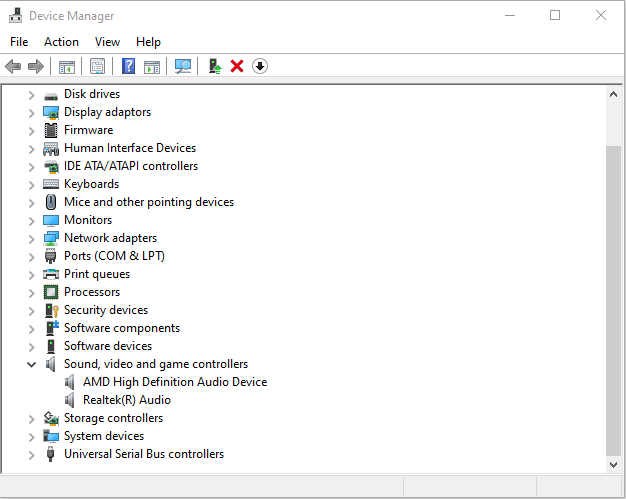
Стъпка 4: За да продължите по-нататък, сега изберете Търсете автоматично за актуализиран софтуер на драйвери.

Сега Windows ще го направи потърсете правилните драйвери. По-късно следвайте инструкциите на екрана, за да завършите процеса. След приключване на процеса рестартирайте системата си, за да запазите промените.
Прочетете също: Изтеглете драйвери за AMD Ryzen 3 2200G за Windows 10
Метод 3: Използвайте Bit Driver Updater (препоръчително)
Като алтернатива, можете също опитайте Bit Driver Updater, за да актуализирате аудио драйвера на AMD с висока разделителна способност бързо и лесно. Използването на инструмент за актуализиране на драйвери за актуализиране на драйвери е много мъдро решение, тъй като спестява вашето време, планира сканиране и ви позволява да актуализирате всички драйвери с едно щракване.
Bit Driver Updater е напълно автоматичен инструмент, който поддържа вашите драйвери винаги актуални. Освен това софтуерът е много способен повишаване нивото на производителност на вашата система. Освен това не изисква никаква ръчна поддръжка. Следват някои основни функции на Bit Driver Updater:
- Повишава производителността с до 50%.
- Прост и впечатляващ потребителски интерфейс.
- Функция за актуализиране с едно щракване.
- Спестява много време.
- Осигурява 24/7 поддръжка на клиенти.
- Оборудва проверени шофьори.
- Съоръжение за архивиране и възстановяване.
- Предлага пълна гаранция за връщане на парите.
Прочетете още: Списък с най-добрия софтуер за актуализиране на драйвери за Windows
Как работи програмата за актуализиране на битови драйвери?
Актуализирането на драйвери с Bit Driver Updater е доста ефективно от актуализирането на драйвери чрез диспечера на устройства. За кратък период от време софтуерът актуализира всички драйвери. Споделихме стъпките по-долу!
Етап 1: Изтеглете Bit Driver Updater от раздела, даден по-долу.

Стъпка 2: След това стартирайте софтуера, като стартирате неговия инсталационен файл.
Стъпка 3: След това ще започне сканиране за повредени или остарели драйвери които трябва да бъдат актуализирани.
Стъпка 4: След като сканирането приключи, то ще ви представи списък с дефектни драйвери. Проверете списъка!

Стъпка 5: След това щракнете върху бутона Актуализиране сега, който е наличен до драйверите.
Забележка: Bit Driver Updater също ви позволява да актуализирате всички драйвери наведнъж и спестява много време. За това трябва да щракнете върху бутона Актуализиране на всички вместо и този бутон е наличен в долната част на дясната страна.

В рамките на 5 стъпки и сте готови! Ние ви предлагаме използвайте Bit Driver Updater, за да актуализирате безстрашно и без усилие драйверите. Софтуерът се предлага в две версии, т.е. безплатно и платено. Можете да изберете съответно версията. Но е мъдро решение, ако изберете про версията. Защото с професионалната версия ще можете да се насладите на неограничен достъп до всички нейни разширени функции.
Както видяхте по-горе Bit Driver Updater предлага пълна гаранция за връщане на парите. Така че можете да поискате пълно възстановяване на сумата в случай, че не сте доволни от продукта. Това обаче няма да се случи никога, но все пак, ако искате да поискате пълно възстановяване, имайте предвид, че можете да отговаряте на условията за това само в рамките на 60 дни от периода на покупката. Така че, разчитайте на това универсално решение за отстраняване на всички проблеми, свързани с драйвери.
Прочетете още: Как да поправите Discord Screen Share Audio не работи
Метод 4: Конфигурирайте настройките на аудиоустройството
След актуализиране на AMD драйвер за аудио устройство с висока разделителна способности все пак наблюдавате, че вашето AMD аудио устройство не работи правилно. Тогава това се случва поради грешна конфигурация на настройките на вашето аудио устройство. Освен това, понякога това също води до това, че аудио устройствата на AMD не са включени в грешка. Така че, за да разрешите този проблем, трябва да зададете аудио устройството AMD HD като аудио устройство по подразбиране. Ето как можете да го направите.
Етап 1: Щракнете вдясно върху символа за сила на звука в лентата на задачите и след това изберете Устройства за възпроизвеждане.
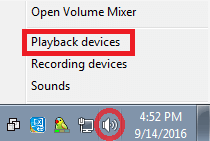
Стъпка 2: След това се появява следващият прозорец, след което превключете към раздела Възпроизвеждане.
Стъпка 3: След това щракнете върху вашия Аудио устройство AMD с висока разделителна способност, след което изберете опцията Задаване по подразбиране за него.
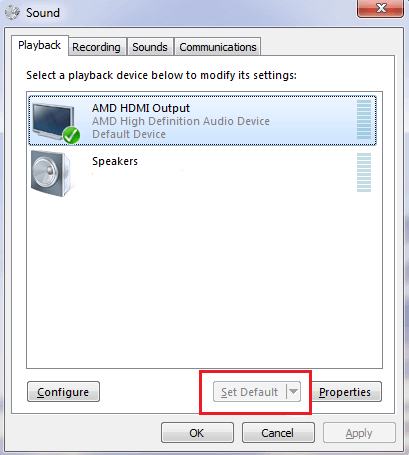
По този начин сега вашето аудио устройство AMD е зададено като аудио устройство по подразбиране. След като активирате звуковото устройство AMD, не забравяйте да останете точно вашето AMD High Definition Audio Device не е включен в след това се обърнете към този текст за работещи решения.
Прочетете още: Как да актуализирате драйвери на AMD на Windows 10
Изтеглете драйвери на AMD High Definition Audio Device за Windows 10/8/7 – [ГОТОВО]
За да обобщим, тази публикация подчерта методите за актуализирайте драйверите на AMD аудио устройства с висока разделителна способност. Най-често аудио устройството AMD HD няма да работи правилно, когато драйверите са остарели. Следователно повечето от проблемите възникват поради остарели драйвери. Ако срещнете проблем, докато го използвате, вижте нашата публикация.
И опитайте горните методи за актуализиране на драйверите. Освен това, ако имате по-добри предложения, споделете ги с нас в секцията за коментари по-долу. Най-накрая, ако сте доволни от нашето писане, тогава се абонирайте за нашия бюлетин за още полезна информация.